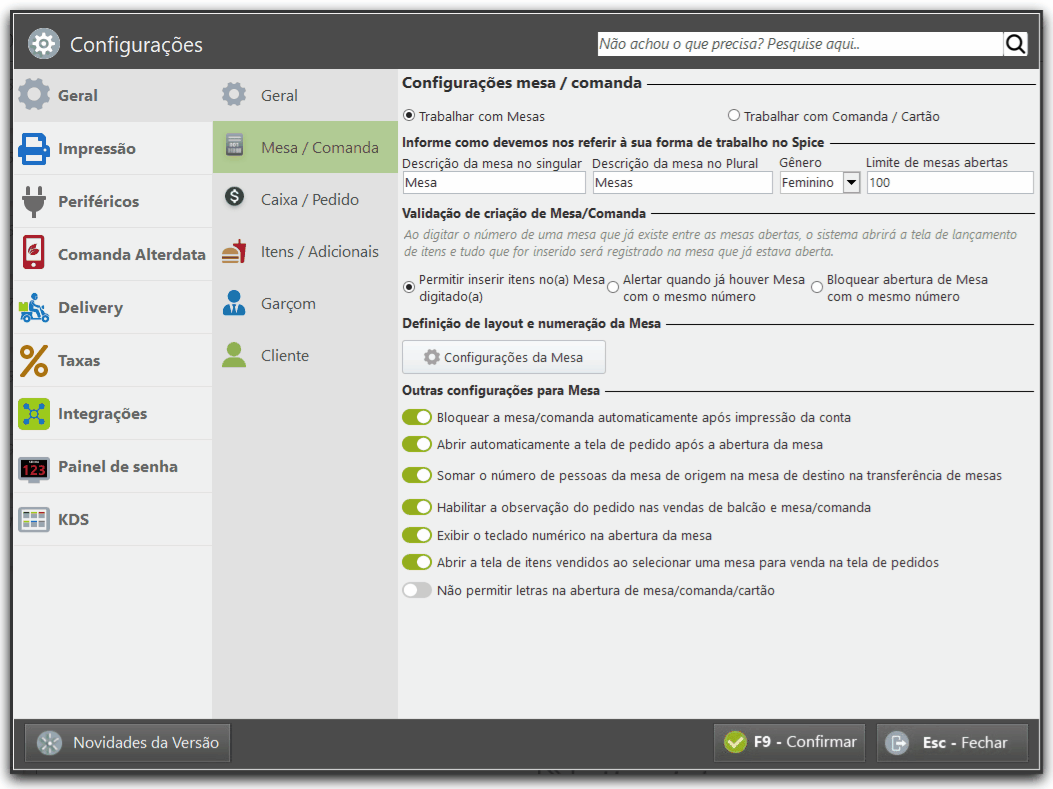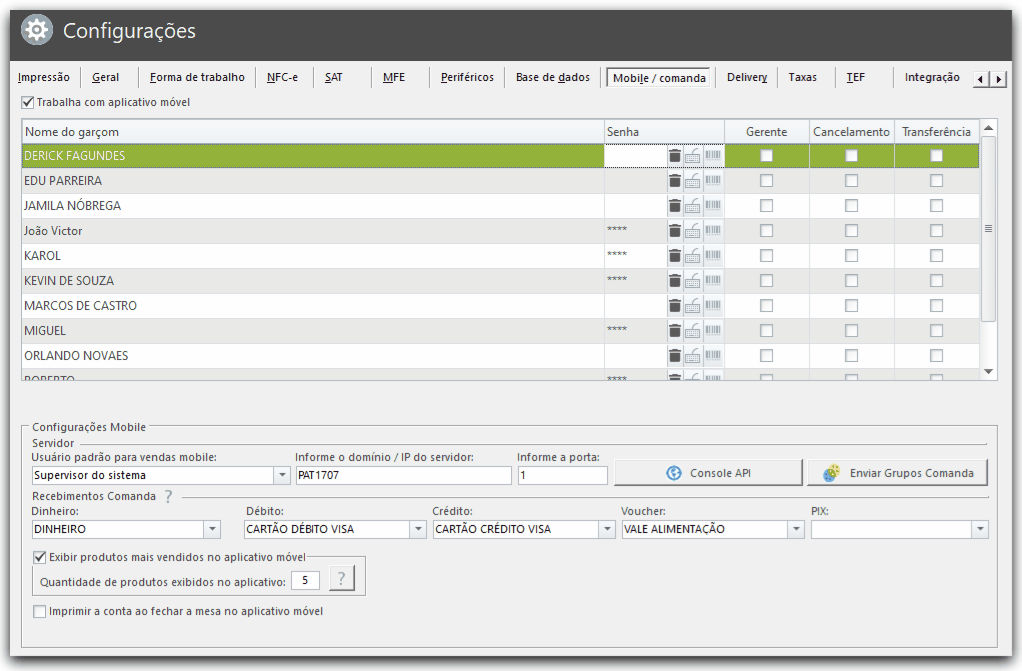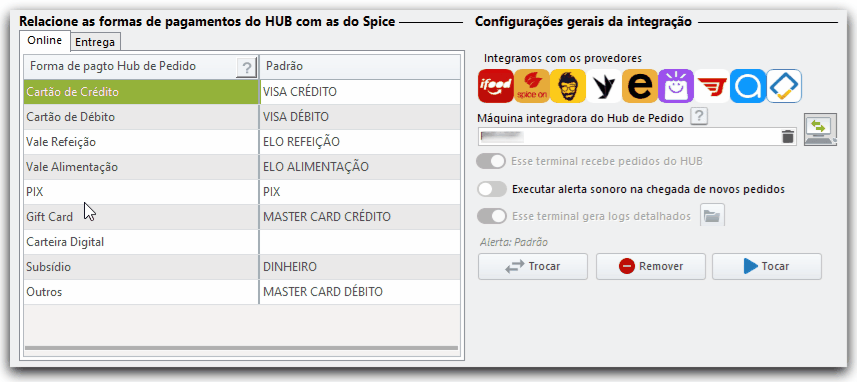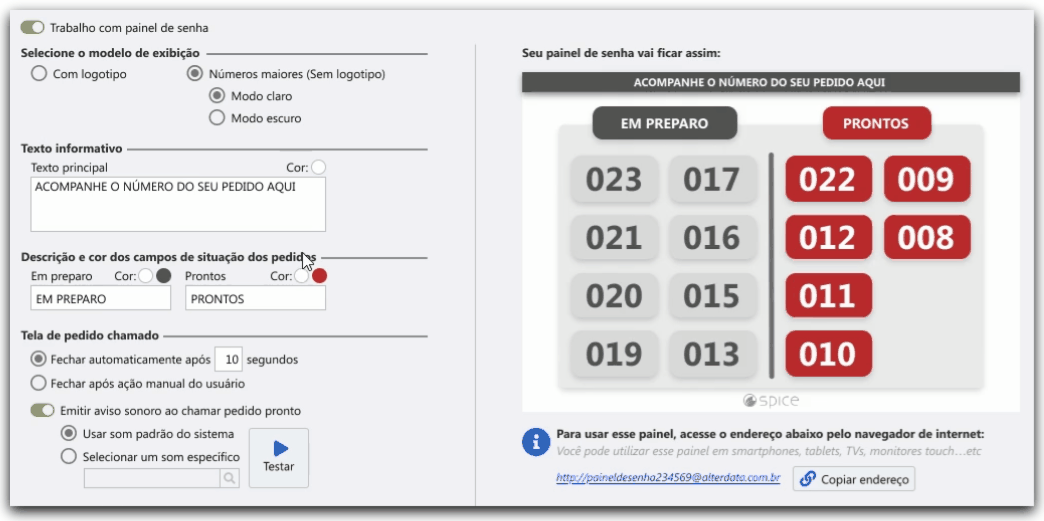Nesta área, você terá acesso às principais Configurações do Spice que influenciarão em diversos pontos do sistema. Ele trabalha com a emissão de NFC-e, SAT ou MFE para emissão de Cupom Fiscal (ECF).
Algumas configurações e cadastros obrigatórios devem ser realizados no Shop, que neste caso será sua retaguarda. Para mais detalhes consulte o tópico Configurar Retaguarda (Shop) - Spice.
Informação: O Spice possui recurso para integração com catracas das empresas Tecnibra® e Solid Ticket Gate ®. Não é necessário efetuar nenhuma configuração no Spice, o AltShop_IntegracaoCatracasTecnibra.exe está disponível de forma plug and play. A configuração será feita apenas no software da Tecnibra® e modelo Solid Ticket Gate da FactorySI - Soluções Integradas®, que deverão apontar para a base do Spice.
Busca Inteligente
Você não sabe ou não lembra onde configurar algo no sistema? Sem problemas, o sistema te leva até lá!
- Na tela principal do Spice, clique em Funções Administrativas.
- Clique em Configurações.
- No canto superior direito, digite a configuração que você procura.Exemplo!
Digamos que queira saber onde configurar o sistema para exigir confirmação da impressão de ticket unitário, você digita e o sistema te guia até a opção.
Dica! Consulte o tópico Configurar Sistema para mais detalhes sobre cada uma das configurações do sistema.
Configurar Sistema
- Na tela principal do Spice, clique em Funções Administrativas.
- Clique em Configurações.
Clique nas seções para configurar o sistema.
Informação! Para habilitar
 ou desabilitar
ou desabilitar  determinadas opções, basta clicar no Toggle Button (botão de alternância).
determinadas opções, basta clicar no Toggle Button (botão de alternância). Geral
Cliente
Informe o cliente padrão para o Spice que será vinculado as vendas quando não for informado um cliente específico.
- Marque a opção Exibir somente o código e o nome do cliente na localização.
- Marque a opção Solicitar o CPF/CNPJ no fechamento da venda quando o valor exceder o limite estipulado para as vendas sem cliente.
Informação: Assim, ao finalizar uma venda que ultrapasse o limite para vendas sem cliente informado no Shop , no Spice , será exibida automaticamente a tela para informar o CPF/CNPJ do cliente.
- Marque a opção Exibir tela de cadastro de cliente ao iniciar uma venda no caixa para agilizar o cadastro de clientes nas suas vendas balcão.
- Nas abas adicionais, defina os Campos obrigatórios para cadastramento de cliente .
Balcão
H abilite a obrigatoriedade do preenchimento do campo de sua escolha, quando o cadastro do cliente for feito pelo módulo Caixa - Spice .
Informação: Se preferir, você pode definir todos como obrigatório, basta marcar a opção correspondente.
Delivery
H abilite a obrigatoriedade do preenchimento do campo de sua escolha, quando o cadastro do cliente for feito pelo módulo Delivery - Spice .
Informação: Se preferir, você pode definir todos como obrigatório, basta marcar a opção correspondente.
Mesa / Comanda
H abilite a obrigatoriedade do preenchimento do campo de sua escolha, quando o cadastro do cliente for feito pelo módulo Pedidos - Spice .
Informação: Se preferir, você pode definir todos como obrigatório, basta marcar a opção correspondente.
Impressão
Impressoras
Em Configurações de locais de impressão impressoras, selecione os setores/características e suas respectivas descrições para o setor / local de impressão. Caso não queira imprimir as comandas de local de impressão, basta não informar uma impressora.
Observação: Nas impressões do pedido na copa, cozinha e conferência de pedido, o
 Spice aglutinará os itens repetidos, caso sejam unitários e tenham descrições complementares idênticas. Essa aglutinação não ocorrerá nas impressões de NFC-e e SAT. O mesmo não acontece com um produto " pesado/por kilo ". A aglutinação ocorre somente nas impressões, portanto, nas telas de lançamentos continuarão aparecendo sem aglutinar.
Spice aglutinará os itens repetidos, caso sejam unitários e tenham descrições complementares idênticas. Essa aglutinação não ocorrerá nas impressões de NFC-e e SAT. O mesmo não acontece com um produto " pesado/por kilo ". A aglutinação ocorre somente nas impressões, portanto, nas telas de lançamentos continuarão aparecendo sem aglutinar.Adicionar Setor de Impressão
Para Adicionar setor de impressão:
- Clique em Adicionar setor de impressão.
Digite a Descrição do setor de impressão.
Escolha o local de impressão ou produção do produto.
Dica: Após informar no cadastro do produto a característica que o identifica (se é produzido separadamente na Copa ou Cozinha), essas mesmas características devem ser indicadas nesta configuração. Assim, ao incluir um item no pedido, a impressão nos ambientes correspondentes ocorrem de forma independente.
- No quadro a direita, informe a impressora utilizada no local.
Informação: Caso não queira imprimir as comandas de local de impressão, basta não informar a impressora. Os pedidos serão exibidos apenas em Itens Pendentes - Spice .
Habilite a opção Sinalizar problemas de impressão para o sistema exibir um alerta, caso tenha uma impressora offline ou com problema de impressão na impressora configurada em algum setor de impressão do Spice .Copa / Cozinha
Nesta aba dev
- Habilite a impressão das seguintes informações.
- cancelamento de comanda;
- cancelamento de produtos nos setores de impressão;
- valor na comanda de copa;
- valor na comanda de cozinha;
- valor do produto na comanda de setores adicionais;
- número do pedido do pedido nas comandas da copa/cozinha após envio da nota.
- Marque a opção Confirmar o setor de impressão ao lançar o produto se você possui mais de um local de impressão para o mesmo produto.Exemplo:
Digamos que em um mesmo estabelecimento, exista um bar
no andar inferior e outro bar
no andar superior. Ao fazer o lançamento precisará escolher qual dos 2 bares servirá a bebida, e dependendo da mesa que fez o pedido em um bar específico do estabelecimento atenderá esses clientes.
Ou seja, para você que utiliza o Spice (Full), é a impressão de forma personalizada conforme o seu estabelecimento presente no sistema para otimizar suas rotinas. - Em Tipo de ordenação para exibição dos itens na comanda, defina a ordenação do que será impresso.
Você pode ordenar por digitação, alfabética do nome do produto ou do grupo.
- Para os Locais de criação do pedido ( Caixa - Spice , Pedidos - Spice ou Delivery ) você pode
 habilitar ou
habilitar ou  desabilitar: Imprimir na copa, Imprimir na cozinha, Imprimir em outros locais.
desabilitar: Imprimir na copa, Imprimir na cozinha, Imprimir em outros locais.
Layout / Comanda
Selecione o Tipo de layout para definir como a impressão do cupom sairá.
Personalizada
- Marque a opção Personalizada.
- Clique em para acessar a Seleção de Layout.
- Selecione o layout desejado e clique em para duplicá-lo, caso se trate de um layout padrão [ALTERDATA].
- Escolha o nome o layout e pressione F9 ou clique em Confirmar.
- Na Seleção de Layout, clique em para realizar as edições do layout duplicado via ReportBuilder (Ferramenta de criação de relatórios paginados personalizados).
Periféricos
NFC-e/Sat/MF-e
Ao selecionar o tipo de Documento Fiscal eletrônico (DF-e) que se aplica ao seu negócio e confirmar, outras opções de DF-e serão desmarcadas.- Marque a opção a Trabalho com documento Fiscal Eletrônico e a
- Selecione do tipo de documento fiscal eletrônico:
NFC-e
O layout NFC-e possui função para trabalhar com desoneração de ICMS em todos os estados da federação, de modo a atender aos procedimentos aplicáveis a esta desoneração .
Sua empresa é do estado de Santa Catarina (SC)?
Sem problemas, você vai emitir seus cupons fiscais eletrônicos! Para habilitar a NFC-e de Santa Catarina (SC) no Spice:
- Sua empresa precisa estar autorizada pela SEFAZ do estado para emissão do cupom eletrônico.
- Um código CSC será disponibilizado e sua empresa precisa ter Certificado Digital e impressora de Cupom Fiscal.
- Basta efetuar as configurações de NFC-e na retaguarda e as configurações de NFC-e no Spice descritas neste tópico e pronto!
Uma particularidade para a NFC-e, é o Menu Fiscal, por meio dela você pode gerar relatórios para o Fisco periodicamente para atender exigências feitas pela SEFAZ de Santa Catarina, que incluem:
- Informações sobre o estoque da empresa, movimentações, pedidos realizados por aplicativos externos (iFood, Spice On), entre outras informações.
- Se a sua empresa é do estado de Santa Catarina, ao habilitar o sistema para trabalhar como NFC-e, no rodapé das telas Configurações e Funções Administrativas haverá opção F12 - Menu Fiscal e os relatórios da sua empresa serão extraídos nesta área.
SAT
O código de vinculação para ativação do equipamento SAT, composto pela combinação do CNPJ do desenvolvedor e o CNPJ do estabelecimento comercial, deve ser informado para a associação da assinatura digital conjunta.
- Informe o C ódigo de ativação definido no software do fabricante do SAT.
O CNPJ emitente (CNPJ da sua empresa) será preenchido automaticamente.
- Informe a Classificação Nacional de Atividades Econômicas (CNAE).
- A Assinatura digital conjunta CNPJ + CNPJ, trata-se da assinatura gerada pelo Suporte Alterdata. Este código é a junção do CNPJ da Software House e o CNPJ do emitente constituído de 344 caracteres.
- Em Outras Configurações: informe o Número do Terminal e Modelo do SAT.
Informação! Por padrão a opção Gerar Log estará marcada para a geração do arquivo .txt de log.
- Clique em Funções gerenciais do SAT para acessar o Gerenciador.
MF-e
O MFE (Módulo Fiscal Eletrônico) é um equipamento utilizado para substituir o ECF (Emissor de Cupom Fiscal) no estado do Ceará, responsável por emitir, armazenar e transmitir automaticamente, via internet, o CF-e (Cupom Fiscal Eletrônico).
- Informe o C ódigo de ativação definido no software do fabricante do SAT.
O CNPJ emitente (CNPJ da sua empresa) será preenchido automaticamente.
- A Assinatura digital conjunta CNPJ + CNPJ, trata-se da assinatura gerada pelo Suporte Alterdata. Este código é a junção do CNPJ da Software House e o CNPJ do emitente constituído de 344 caracteres.
- Em Outras Configurações: informe o Número do Terminal.
Informação! Por padrão a opção Gerar Log estará marcada para a geração do arquivo .txt de log.
- Clique em Funções gerenciais do SAT para acessar o Gerenciador.
Cartão (TEF)
As configurações TEF do Spice estarão disponíveis se o sistema estiver configurado para trabalhar com NFC-e ou SAT .
- Marque a opção a Trabalho recebendo pagamentos por cartão TEF.
- Selecione o tipo de máquina TEF que deseja usar.
- Discado
- Dedicado
- Quero selecionar um Layout manualmente
Nste caso, informe o Caminho do layout do TEF , que por padrão seráC:\Program Files (x86)\Alterdata\Spice\Lays\).
- Discado
Balança
Defina as configurações de Balança:- Marque a opção Utilizar balança serial.
- Informe o Modelo da balança e as configurações (Porta de comunicação, Bits, Paridade...) do modelo escolhido serão sugeridas.
- Marque a opção Solicitar peso manualmente antes de acionar a balança , e ao registrar o produto na venda, o sistema solicitará o peso que deve ser digitado manualmente.
Caso digite o peso, a balança não será acionada e o peso informado será o considerado na venda. Caso o peso não seja informado manualmente, a balança será acionada.
- Marque a opção Utilizar tara para produtos pesados, para que ao receber o peso da balança do checkout, o sistema automaticamente abata aquele peso da gramatura do item.
Desta forma, a tara do prato (peso do prato vazio) que estiver informada no campo " Peso embalagem " do Cadastro de Produto será abatida.
- Clique em Testar Balança, para verificar se as configurações e comunicação como a balança estão corretas.
Caso estejam corretas, o peso será visualizado no campo Peso na balança.
Gaveta
Defina as configurações de Balança:- Marque a opção Utilizar balança serial.
- Informe a Impressora e o Comando para abertura da gaveta será preenchido automaticamente, com base no modelo de impressora escolhido.
Informação! Caso tenha escolhido no campo Impressora a opção Outras, informe manualmente o Comando para abertura da gaveta.
Comanda Alterdata
Aqui você define se o Spice trabalhará ou não integrado com o aplicativo móvel Comanda Alterdata (mobile).
- Marque a opção Trabalhar com aplicativo móvel.
- Informe o Usuário padrão para vendas mobile que será vinculado às vendas mobile.
Informe o domínio ou endereço de IP do servidor.
Informe a porta de comunicação com o servidor, que por padrão é utilizada a 8877.
- Escolha os grupos que serão exibidos no Comanda Mobile.
- Defina as formas de pagamento para as opções de recebimento.
Informação! É possível definir as formas de pagamento para Dinheiro
, PIX
 , Débito
, Débito , Crédito
 ou Voucher
ou Voucher . Você pode vincular as formas de pagamento (TEF), para trabalhar com SmartPOS, ou removê-las quando necessário. No
 Comanda Alterdata e
Comanda Alterdata e  Comanda Spice com SmartPOS, apenas as formas de pagamento configuradas aqui na retaguarda do Spice serão exibidas e para facilitar sua escolha no App, a forma de pagamento selecionada é destacada.
Comanda Spice com SmartPOS, apenas as formas de pagamento configuradas aqui na retaguarda do Spice serão exibidas e para facilitar sua escolha no App, a forma de pagamento selecionada é destacada.Se você utiliza SmartPOS da REDE, por exemplo, pode trabalhar com forma de pagamento PIX!
- Em Configurações de usuários do aplicativo utilize as funcionalidades:
Atribuir senha do garçom
Selecione o garçom.
Informação! O garçom selecionado é registrado no Cadastro de Funcionários do Shop (retaguarda) e precisa ter nome curto (usuário) vinculado a ele. Para cadastrar novos garçons é necessário acessar o cadastro do funcionário, cadastrá-lo e fazer uma integração via Integrador Spice para que o garçom seja configurado nesta tela. Caso utilize o Spice Simples, ao realizar o cadastro, os campos Nome curto, Perfil do Funcionário e Senha são obrigatórios.
- Informe a senha de 4 (quatro) dígitos.
Pressione Enter.
Informação! A senha do garçom será aplicada tanto ao Alterdata Spice (Desktop) quanto ao Comanda Spice ou Spice Menu. (Apps).
Imprimir etiqueta de identificação
Para fazer a impressão da etiqueta de identificação (Crachá) do garçom, siga os passos:
- Imprimir etiqueta de identificação
Clique em para criar um layout pelo Report Builder ou importar um arquivo de layout já existente.
- Pressione F9 ou clique em Confirmar.
Clique na opção Imprimir localizada no canto superior esquerdo da tela de visualização de impressão.
Dica! Com a opção S olicitar a senha garçom no controle de mesa / comanda, localizada na aba Forma de Trabalho - Configurações do Spice marcada, basta bipar o código de barras do crachá através do leitor na abertura da tela de Pedidos - Spice .
- Alterar modelo de etiqueta
- Excluir modelo
- Duplicar modelo
Determinar acessos do garçom
Utilize este recurso para determinar os acessos dos garçons no Comanda Spice ou Spice Menu.
Selecione a opção Gerente.
Informação: Para que todas as comandas sejam exibidas, a opção Gerente dever ser selecionada. Caso contrário, apenas as mesas abertas por este Garçom lhes serão exibidas. O Gerente terá acesso a cancelamentos e transferências.
Selecione a opção Cancelamento para que o garçom possa fazer cancelamentos.
- Selecione a opção Transferência para que o garçom possa fazer transferências.
- Em Outras Configurações utilize as opções:
- Marque a opção Imprimir a conta ao fechar a mesa no aplicativo móvel e otimize o processo de impressão a cada mesa fechada no app Comanda Spice.
- Marque a opção Enviar todos os pedidos da mesa em sequência, e todos os produtos serão enviados ao mesmo tempo, para impressão na cozinha.
Assim, você evita que um cliente peça o lanche
primeiro, mas outro cliente que pediu
depois, receba seu pedido antes, sem falar que todos os clientes da mesa receberão seus pedidos ao mesmo tempo.
- Marque a opção Liberar mesa/comanda no Spice quando fechar conta pela máquina Smart POS e as mesas/comandas com pagamento completo que vieram da POS serão liberadas .
Para habilitar essa opção, não pode haver pedidos em aberto, eles precisam ser finalizados.
- Marque a opção Exibir produtos mais vendidos no aplicativo móvel, para informar a Quantidade de produtos exibidos no aplicativo.
Informação: Assim, os produtos mais vendidos serão exibidos na tela principal do app Comanda Spice. A quantidade mínima é de 1 e a máxima é de 10. Para desabilitar essa opção em algum dispositivo específico, basta alterar a configuração diretamente no aplicativo. Neste caso, a configuração continuará marcada no Spice (Desktop). Para desabilitá-la em todos os dispositivos, é só desmarcar a configuração Exibir produtos mais vendidos no aplicativo móvel no Spice.
- Marque a opção Habilitar impressão comanda para que os pedidos feitos através da comanda mobile sejam impressos no Spice.
- Marque a opção Exibir alerta de impressão na comanda mobile e as mensagens de falha na impressão serão visualizadas na Comanda mobile.
- Marque a opção Retornar a impressão após falha na impressora para que, após uma falha na impressão, o sistema armazene na fila de pendências e retome automaticamente após a correção da impressora.
Integrações
Hub de pedidos
- Marque a opção Utilizo o HUB de pedidos Alterdata para integrar com parceiros.
No canto superiror direito, clique no link Veja os provedores que o Spice integra para saber as plataformas que integram com nosso sistema.
- Relacione as forma de pagamento dos provedores com as do Spice.
Online
O meio de pagamento subsídio deve ter uma forma de pagamento exclusiva.- Na coluna Padrão, clique na linha em questão.
- Relacione as Formas de pagamento do hub (subsídio) com as Formas de pagamento Spice as formas de pagamento correspondentes.
Entrega
O meio de pagamento subsídio deve ter uma forma de pagamento exclusiva.
- Na coluna Padrão, clique na linha em questão.
- Relacione as Formas de pagamento do hub (subsídio) com as Formas de pagamento Spice as formas de pagamento correspondentes.
- Relacione as Taxas do Hub com as do Spice, informando na coluna Taxa do Spice as taxas correspondentes.
- Em Integração / produto, informe o Produto genérico que substituirá produtos que não estiverem vinculados corretamente ao receber o pedido.
Dica: Essa configuração será muito útil em situações onde o pedido é cancelado por esse motivo.
Exportar produtos
- Clique em Exportar Produtos.
- Escolha ação no processo de Exportação do Cardápio.
- Enviar / Atualizar produtos
Envia ou atualiza dados dos produtos no seu cardápio. - Ativar / Inativar / Remover produtos
Ativa, inativa ou remove produtos do seu cardápio. Exportar planilha
Exporta planilha com produtos selecionados para que possa importa-los em sua plataforma Delivery.Informação! Neste caso, após avançar você pode escolher quais produtos, preço (Sugerido / Praticado) e se as imagens dos produtos serão ou não exportadas.
- Enviar / Atualizar produtos
Avance para definir os dados da exportação.
(Opcional) Clique em caso queira: Exportar para Excel, filtrar Auditoria ou Abrir arquivo com código externo.
- Confirme a exportação.
- Em Configurações gerais da integração:
- Clique em Alterar para atualizar a Máquina integradora do Hub de Pedido.
- Marque a opção Esse terminal recebe pedidos do Hub para que esta máquina receba os pedidos do Hub.
- Marque a opção Esse terminal gera logs detalhados e poderá abrir a pasta de logs.
- Marque a opção Alerta sonoro para novos pedidos para habilitar as opções relacionadas:
- Clique em Alterar para atualizar a Máquina integradora do Hub de Pedido.
SpiceOn
Integre o Spice com plataforma SpiceOn.
Informação! A mesma estrutura do HUB de pedidos é utilizada nesta integração, com o SpiceOn e outros Provedores de Integração. Portanto, neste cenário, diferente das versões anteriores onde a integração era de forma direta como
 Spice, as configurações da aba HUB de pedidos Alterdata também são consumidas ao integrar com a sua plataforma SpiceOn.
Spice, as configurações da aba HUB de pedidos Alterdata também são consumidas ao integrar com a sua plataforma SpiceOn.CashBack
Integre o Spice com CashBack QuickOn, programa de recompensas que permite que seus clientes recebam parte do dinheiro de volta.
Informação: Você precisa ter sua conta QuickOn previamente cadastrada!
Para trabalhar com o Spice integrado QuickOn, siga os passos:Marque a opção Trabalho integrado com Cashback QuickOn.
Cashback será gerado/resgatado em pedidos realizados:
- Spice (Caixa, Pedidos, Delivery, Digirtação Otimizada e Ações Otimizadas)
- Comanda Alterdata
Cashback não será gerado em pedidos realizados pelo(a):
- HUB de Pedidos Alterdata (Ifood, Spice On, Zé Delivery, Accon, Americanas, Epadoca, Quero Delivery e Jotajá)
- Comanda Pekus
Informe a URL de integração.
- Informe o Token, ou seja, o código de autenticação que a valida sua conta QuickOn integrada ao Spice.
Marque a opção Cashback opcional no Delivery para que o Cashback não seja gerado no Delivery automaticamente para todas as vendas com clientes.
Informação: Neste caso, na tela de pagamento, você pode ativar o Cashback pela opção Habilitar Cashback. É você no controle sobre quando utilizar o Cashback!
- Clique em Confirmar ou pressione F9.
Para trabalhar com o Spice integrado QuickOn, porém de forma opcional no módulo Delivery, marque a opção Trabalho com Cashback opcional no Delivery.Dica! Assim, a bonificação (Cashback) não será gerada automaticamente pata todas as vendas com clientes. Neste caso, nas tela de pagamento, a opção Gerar Cashback esterá disponível para você atiavr ou não a bonificação. Você escolhe quando aplicar!
Particularidades do Recurso
- O Cashback QuickOn não permite estorno; recompensas geradas, mesmo em vendas canceladas, permanecem com o cliente. Descontos na venda são considerados para o Cashback, exceto se houver acréscimos.
- Campanhas inativadas no QuickOn (Spice) permitem o uso do saldo existente, mas não geram novas recompensas. O Cashback é gerado independentemente de CPF/CNPJ ou Telefone, com a validação do QuickOn ocorrendo apenas por e-mail.
- No Delivery, se a NFC-e for gerada antes da confirmação do pagamento, o Cashback não pode ser usado para desconto, mas a venda gera saldo. O envio de token para SMS deve usar um token fixo.
- Se a internet falhar durante a utilização do Cashback, o sistema prossegue para o pagamento sem o desconto, evitando travamento da venda. O Cashback não pode exceder o limite máximo de resgate e deve ser maior que R$ 0,00. Por fim, taxas de item não são consideradas no cálculo do Cashback, apenas o valor dos itens.
Vantagens do CashBack
- Incentivo para os clientes comprarem mais, os motivando a retornar e resgatar o valor acumulado em suas próximas compras.
Forte auxílio em fidelizar os clientes, criando um vínculo entre eles e o seu estabelecimento.
Indicativo sobre quais são os hábitos de compra e preferências dos seus clientes que auxilia na criação de estratégias adequadas para que seu estabelecimento atenda as necessidades dos seus consumidores.
- Auxílio nas ações de marketing da sua empresa.
Abrahão
Integre o sistema com plataforma para Cardápio Digital que pode reduzir a necessidade de mais profissionais para coleta dos pedidos dos clientes do seu estabelecimento, uma vez que os próprios clientes realizarão seus pedidos acessando o cardápio completo via dispositivo eletrônico.Dica: Consulte o tópico Abrahão para mais detalhes sobre essa integração com o Spice.
Para fazer essa configuração:
- Marque a opção Trabalha integrado com Abrahão.
- Informe o Tipo de integração (Remoto ou Local) que foi definido ao fechar seus contrato com a plataforma Abrahão.
- Preencha o Token de integração.
- Informe o endereço de IP / Terminal de impressão.
- Preencha a porta de comunicação com o servidor.
- Informe o Usuário padrão.
- Marque a opção Considerar a taxa de serviço cadastrada no Abrahão.
Informação: Assim, será considerada a Taxa de serviço preenchida no site da plataforma Abrahão na criação da mesa ou cartão. Optando pela taxa informada no Abrahão, não será utilizada a Taxa de serviço no Spice e também a isenção de taxa nos produtos.
- Em Modo de trabalho, marque se será Tablet ou Autoatendimento.
- Nas Configurações de usuário do aplicativo utilize as funcionalidades:
Atribuir senha do garçom
Selecione o garçom.
Informação
Informação: O garçom selecionado é registrado no Cadastro de Funcionários do Shop e precisa ter nome curto (usuário) vinculado a ele. Para cadastrar novos garçons é necessário acessar o cadastro do funcionário, cadastrá-los e fazer uma integração via Integrador Spice para que o garçom seja configurado nesta tela.
- Informe a senha de 4 (quatro) dígitos.
Pressione Enter.
Informação
Informação: A senha do garçom será aplicada tanto ao Alterdata Spice (Desktop) quanto ao Comanda Spice.
Imprimir etiqueta de identificação
Para fazer a impressão da etiqueta de identificação (Crachá) do garçom, siga os passos:
- Imprimir etiqueta de identificação do garçom
Clique em para criar um layout pelo Report Builder ou importar um arquivo de layout já existente.
- Pressione F9 ou clique em Confirmar.
Clique na opção Imprimir localizada no canto superior esquerdo da tela de visualização de impressão.
Dica! Com a opção Solicitar a senha garçom no controle de mesa / comanda, localizada na aba Forma de Trabalho - Configurações do Spice marcada, basta bipar o código de barras do crachá através do leitor na abertura da tela de Pedidos - Spice.
- Alterar modelo de etiqueta
- Excluir modelo
- Duplicar modelo
Determinar acessos do garçom
Utilize este recurso para determinar os acessos dos garçons no Comanda Spice.
Selecione a opção Gerente.
Informação
Para que todas as comandas sejam exibidas, a opção Gerente dever ser selecionada. Caso contrário, apenas as mesas abertas por este Garçom lhes serão exibidas.
O Gerente terá acesso a cancelamentos e transferências.Selecione a opção Cancelamento para que o garçom possa fazer cancelamentos.
- Selecione a opção Transferência para que o garçom possa fazer transferências.
Painel de Senha
Utilize este recurso para organizar o seu restaurante e agilizar a entrega dos pedidos.
Dica! Com ele, senhas sequenciais, aleatórias ou por nome são geradas em cada pedido realizado, que por sua vez alimentam um painel via link na rede e ao ficar pronto para retirada, basta chamar a senha do cliente. E você ainda pode personalizar o Painel de Senhas conforme a identidade visual do seu estabelecimento!
Para fazer essa configuração:
- Marque a opção Trabalho com painel de Senha.
Textos informativos e imagem
Informe o texto Principal, exemplo "Fique de Olho" e Secundário, exemplo "Acompanhe seu pedido".
Dica! Para o modo de exibição do painel em Números Maiores (Sem logotipo), o campo de texto Secundário fica desabilitado.
- Clique no campo Cor para personalizar o painel com as cores do seu estabelecimento.
Descrição e cor dos campos de situação dos pedidos
- Informe a descrição para a situação dos pedidos Em Preparo e Prontos.
- Clique no campo Cor para personalizar as cores do painel conforme a identidade visual do seu estabelecimento.
Tela de pedido chamado
- Informe o temporizador em segundos para que a tela de chamado do pedido seja fechada automaticamente.
Caso queira a tela de chamado de pedido seja fechada manualmente, marque a opção Fechar após ação manual do usuário. - (Opcional) Habilite a emissão de aviso sonoro:
Se painel vai fica assim:
Nesta área a direita você terá uma prévia de como seu painel de senhas será exibido em seu Smartpone, Tablet, TV ou Monitor Touch.
- Clique no endereço para direcionado ao local do Painel de Senhas.
- Informe se deseja ou não ativar o alerta sonoro.
- (Opcional) Pressione F11 para preencher a tela inteira como o Painel de Senhas e seus clientes já poderão acompanhar no painel os pedidos que estão Na Fila e os pedidos prontos para Retirar.
Configurar senhas
- Clique em Configurar Senhas.
- Informe se o Tipo de geração das senhas será de forma Sequencial, Aleatória ou por Nome.
Observação: Não utilize o tipo Sequencial, se em seu estabelecimento os pratos variarem muito o tempo de preparo. Isso pode fazer com que clientes que acabaram de chegar nos seus estabelecimento e pediu um prato simples seja atendido antes dos outros clientes que aguardam há mais tempo. Exemplo: pedido Nº 1 foi último e o pedido Nº 10 o primeiro, o que confundir seus consumidores e gerar descontentamento com seu atendimento. Então, se trabalha como tempo de preparo diferente, opte pelo tipo Aleatória ou por Nome.
- (Opcional) Habilite as opções:
- Imprimir número auxiliar após cupom fiscal (NFC-e / SAT / MF-e);
- Usar número auxiliar como principal do pedido;
- Alterar sequencial ao inserir novo item na mesa / comanda.
- Em Numeração para todos os pedidos, determine a Descrição e o Intervalo numérico das senhas.
- Em Numeração por tipo de pedido, determine o Prefixo e o Intervalo numérico das senhas para os módulos, Caixa - Spice, Delivery - Spice* e Pedidos - Spice.
Dica: Utilize prefixos intuitivos que te indiquem de onde o pedido se originou, exemplo: CX para Caixa.
* Por enquanto não trabalhamos com Painel de Senha para o módulo Delivery. (Opcional) Clique em Limpar senhas e confirme caso precise reiniciar o contador de senhas no painel.
Informação: Sempre que um novo turno for reiniciado, o tipo de geração for alterado ou o intervalo (valor inicial e final) for modificado, o contador retornará ao inicial indicado.
- Informe se o Tipo de geração das senhas será de forma Sequencial, Aleatória ou por Nome.
- Clique em Salvar.
Caso queira restabelecer o padrão predefinido pela Alterdata, clique em Restaurar padrões.
KDS
Transforme a gestão de pedidos do seu restaurante com o KDS (Kitchen Display System) do Spice! Diga
adeus às comandas de papel e adote uma solução digital que agiliza o fluxo de trabalho da sua cozinha. Nosso recurso
 KDS simplifica o gerenciamento, a priorização e o acompanhamento de pedidos em tempo real, garantindo uma comunicação impecável entre sua equipe de atendimento e a cozinha.
KDS simplifica o gerenciamento, a priorização e o acompanhamento de pedidos em tempo real, garantindo uma comunicação impecável entre sua equipe de atendimento e a cozinha.Experimente a sincronização instantânea que minimiza erros, otimiza o tempo de preparo e eleva a eficiência da sua operação. Para explorar todas as funcionalidades e benefícios do
 KDS no
KDS no  Spice em detalhes, clique aqui e descubra como revolucionar seu serviço com recusrsos tai como:
Spice em detalhes, clique aqui e descubra como revolucionar seu serviço com recusrsos tai como:- Criação do
 KDS Produção;
KDS Produção; - Criação do
 KDS Entrega / Expedição;
KDS Entrega / Expedição; - Abertura do KDS;
- Diferenciação dos Pedidos no KDS;
- O que muda no Spice com a utilização do recurso?
- Pressione F9 ou clique em Confirmar para gravar as configurações realizadas.
Informação: Clique em Novidades da Versão para consultar as novidades nas últimas versões do Spice. Para não visualizar essas informações a cada abertura, clique em Não exibir novamente.